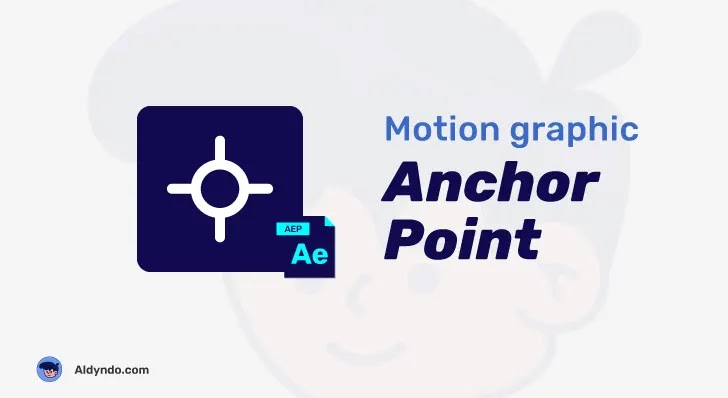Panduan Dasar Penggunaan Adobe After Effects untuk Pemula
Panduan Dasar Penggunaan Adobe After Effects untuk Pemula - Kali ini saya ingin bagi cara mudah menggunakan Adobe After Effects untuk pemula! Mulai dari antarmuka dasar, animasi, hingga rendering video dalam panduan lengkap ini.
Adobe After Effects adalah software yang sangat populer untuk kalangan animator, aplikasi ini dapat membuat video motion graphic yaitu gerakan dari benda statis menjadi dinamis dan bisa juga membuat efek visual. Software yang satu ini sangat menarik untuk di pelajari, dan rasa ingin tau kita pun tentu membuat penasaran untuk bisa langsung menguasainya. Meskipun bayak info tentang betapa kompleks, sulit, dalam mempelajarinya. Jangan khawatir, panduan yang di tulis pada artikel kali ini akan membantu kamu dalam melakukan langkah-langkah awal editing dengan after effect dengan mudah.
Apa Itu Adobe After Effects?
Seperti yang sudah saya jelaskan di awal, Adobe After Effects adalah program software untuk mengedit video yang memungkinkan pengguna nya menambahkan efek visual dan grafis bergerak pada klip yang di susun dengan mengakttifkan keyframe. Software ini sering digunakan untuk animasi 2D dan 3D, membuat efek khusus, serta menambahkan motion graphics ke video. Fungsionalitasnya yang luas membuatnya menjadi pilihan utama untuk post-produksi.
Persiapan sebelum mulai
Sebelum sobat mulai menggunakan Adobe After Effect, ada beberapa hal yang perlu di persiapkan:
- Pastikan Komputer Memenuhi Spesifikasi Minimum: Adobe After Effects memerlukan komputer dengan spesifikasi yang cukup tinggi untuk dapat berjalan dengan lancar. Spesifikasi minimum yang disarankan adalah RAM 8GB, prosesor multi-core, dan kartu grafis yang mumpuni.
- Instalasi Software: sobat dapat mengunduh versi trial atau membeli lisensi dari situs resmi Adobe. Pastikan versi yang sobat gunakan adalah yang terbaru untuk mendapatkan fitur dan update keamanan terbaru.
Antarmuka Adobe After Effects
Setelah membuka Adobe After Effects, sobat akan melihat antarmuka yang tampak kompleks. Agar lebih mudah dipahami, antarmuka ini bisa dibagi menjadi beberapa bagian:
- Project Panel: Menyimpan semua file project, termasuk video, gambar, audio, dan aset lainnya yang akan digunakan dalam project.
- Composition Panel: Digunakan untuk melihat pratinjau hasil editing dan animasi yang sedang dibuat.
- Timeline Panel: Tempat untuk mengatur durasi dan animasi dari berbagai elemen dalam project. Di sini, sobat bisa menambahkan keyframe untuk membuat gerakan objek.
- Tool Bar: Berisi berbagai alat yang dapat digunakan untuk mengedit dan membuat objek, seperti Pen Tool, Text Tool, dan Shape Tool.
Langkah-Langkah Dasar Menggunakan Adobe After Effects
- Membuat project baru
- Buka Adobe After Effects, lalu klik File > New > New Project untuk memulai project baru.
- Buat komposisi baru dengan memilih Composition > New Composition. Beri nama, atur resolusi, dan durasi komposisi sesuai kebutuhan.
- Mengimpor File Media
- Klik dua kali pada Project Panel untuk mengimpor file media seperti video, gambar, atau audio. Setelah diimpor, file tersebut akan muncul di panel project.
- sobat juga bisa menyeret file langsung dari folder di komputer ke dalam Project Panel.
- Menambahkan File ke Timeline
- Seret file media dari Project Panel ke Timeline Panel. Mulailah mengatur posisi, durasi, dan efek untuk masing-masing elemen.
- Menerapkan Efek dan Animasi
- Klik pada elemen yang ingin diberi efek, lalu pilih dari menu Effects & Presets untuk menambahkan efek yang diinginkan, seperti blur, warna, atau distorsi.
- Untuk animasi dasar, gunakan properti Transform pada layer. sobat bisa mengatur posisi, skala, rotasi, atau opacity dari objek dengan menambahkan keyframe di timeline.
Membuat Animasi Sederhana Menggunakan Keyframe
Keyframe adalah dasar dari animasi di After Effects. Berikut adalah langkah-langkah untuk membuat animasi sederhana:
- Pilih Layer yang Akan Dianimasikan: Misalnya, jika ingin membuat teks bergerak, pilih layer teks tersebut.
- Tambahkan Keyframe pada Posisi Awal: Klik ikon stopwatch di samping properti yang ingin dianimasikan (misalnya posisi), lalu atur titik awal.
- Pindahkan Timeline dan Atur Posisi Baru: Seret timeline ke titik waktu lain, lalu ubah posisi objek. After Effects secara otomatis akan membuat animasi antara dua titik tersebut.
Tips untuk Menggunakan Tools di Adobe After Effects
- Pen Tool: Digunakan untuk membuat jalur kustom atau masking. Cocok untuk menambahkan efek khusus pada area tertentu.
- Text Tool: Memudahkan dalam menambahkan teks dan judul. sobat bisa mengatur font, ukuran, dan efek tambahan pada teks.
- Shape Tool: Berguna untuk membuat bentuk dasar seperti lingkaran, kotak, atau poligon yang bisa digunakan sebagai elemen grafis atau masker.
Pengaturan Ekspor untuk Berbagai Platform
Setelah project selesai, langkah berikutnya adalah mengekspor video agar bisa digunakan atau diunggah ke platform seperti YouTube, Instagram, atau Vimeo. Berikut adalah beberapa tips pengaturan ekspor:
- Format Video untuk YouTube: Pilih format H.264 dengan resolusi 1080p atau 4K untuk kualitas terbaik. Pastikan bitrate diatur cukup tinggi (sekitar 15-20 Mbps untuk 1080p).
- Format Video untuk Instagram: Instagram memiliki batasan durasi dan resolusi. Gunakan resolusi 1080 x 1350 piksel untuk rasio 4:5.
- Pengaturan untuk Film Pendek atau Dokumenter: Gunakan format ProRes atau AVI untuk kualitas tinggi tanpa kompresi berlebihan.
Kesalahan Umum yang Sering Dilakukan Pemula
- Terlalu Banyak Menggunakan Efek Tanpa Kontrol: Menggunakan banyak efek memang menyenangkan, tetapi bisa membuat video terlihat tidak profesional jika tidak digunakan dengan benar.
- Lupa Mengatur Folder dan Layer dengan Baik: project yang kompleks akan memiliki banyak layer. Mengelompokkan layer dalam folder akan memudahkan navigasi.
- Tidak Mengoptimalkan Pengaturan Rendering: Kesalahan pengaturan saat rendering dapat menyebabkan ukuran file yang terlalu besar atau kualitas yang rendah.
Tips dan Trik untuk Pemula
- Gunakan Shortcut Keyboard: Menghafal beberapa shortcut dasar seperti Space untuk play/pause, P untuk mengakses posisi, dan T untuk opacity akan mempercepat workflow.
- Praktikkan dengan Project Kecil: Mulailah dengan membuat animasi sederhana seperti teks bergerak atau logo yang berputar untuk memahami dasar-dasarnya.
- Gunakan Template dan Preset: Untuk menghemat waktu, sobat bisa menggunakan template dan preset bawaan After Effects atau mengunduh dari situs pihak ketiga.
Rendering dan Export project
Setelah project selesai, sobat perlu mengekspor video untuk digunakan atau diunggah ke media sosial. Berikut langkah-langkahnya:
- Klik Composition > Add to Render Queue di menu atas.
- Atur Format dan Lokasi Penyimpanan sesuai kebutuhan.
- Klik Render, dan tunggu hingga proses selesai.
Sumber Belajar Tambahan
Untuk lebih mendalami After Effects, sobat bisa mencari tutorial online, mengikuti kursus, atau membaca buku tentang animasi dan efek visual. Situs seperti YouTube dan Udemy memiliki banyak kursus gratis maupun berbayar yang bisa membantu meningkatkan keterampilanmu.
Kesimpulan
Belajar Adobe After Effects mungkin terasa menantang pada awalnya, tetapi dengan latihan yang rutin dan eksplorasi berbagai fitur, sobat akan semakin mahir. Jangan takut untuk bereksperimen dan membuat kesalahan, karena dari sanalah sobat bisa belajar lebih banyak.
sobat juga bisa mempelajari tips dan trik lain mulai dari dasar, menengah dan pro di blog aldyndo.com ini, cek juga artike lain yang berkaitan dengan after effect, semoga artikel ini bermanfaat dan membantu
Di Update:25-12-2024